PDS-5000
FAQ & Fehlerbehebung |

PDS-5000
Datum: 21.01.2019 Kennnummer: faq00003091_001
Papiereinstellungen ändern. (mittels DS Capture)
Folgen Sie den untenstehenden Schritten um die Papiereinstellung zu ändern.
BEMERKUNG: Illustrationen und Anweisungen können je nach verwendeter Version der Applikation vom Original abweichen.
(Windows)
-
Starten Sie DS Capture.
- Stellen Sie sicher, dass das Gerät via USB Kabel mit Ihrem Computer verbunden ist.
-
Doppelklicken Sie auf das DS Capture Logo
 auf dem Desktop.
auf dem Desktop.Falls das DS Capture Logo
 nicht auf dem Desktop sichtbar ist, führen Sie folgende Schritte aus.
nicht auf dem Desktop sichtbar ist, führen Sie folgende Schritte aus.
(Windows 7 oder ältere Versionen und Windows 10)
Klicken Sie Start > (Alle Programme oder Alle Apps >) Brother PDS-XXXX Scanner (where XXXX is your model name) > DS Capture.
(Windows 8)-
Auf dem Startbildschirm klicken Sie auf den Pfeil nach unten
 .
.

Wenn das Symbol nicht im Starbildschirm angezeigt wird, rechtsklicken Sie irgendwo in eine freie Fläche (1), und klicken Sie auf den Alle Apps in der Leiste unten (2).
nicht im Starbildschirm angezeigt wird, rechtsklicken Sie irgendwo in eine freie Fläche (1), und klicken Sie auf den Alle Apps in der Leiste unten (2).
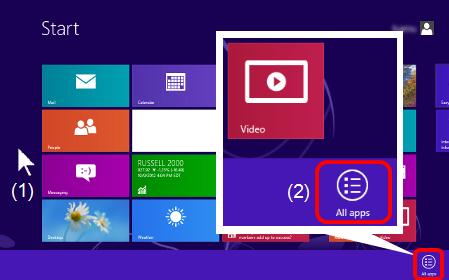
- Klicken Sie DS Capture.
-
Auf dem Startbildschirm klicken Sie auf den Pfeil nach unten
-
Es erscheint nun das Scanner-Select Dialogfeld. Wählen Sie unter Scanner Model, Ihren Scanner aus und klicken Sie auf OK.
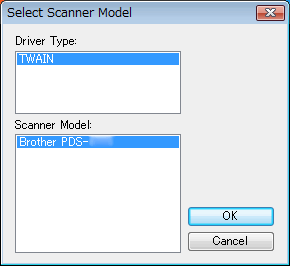
-
DS Capture startet.
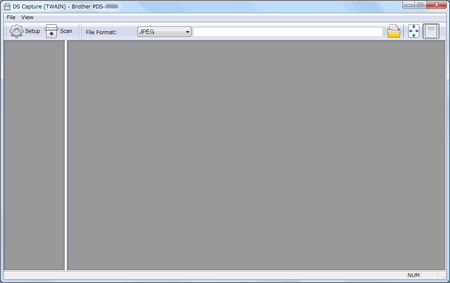
- Klicken Sie auf Setup.
-
Klicken Sie auf die Registerkarte Papier.
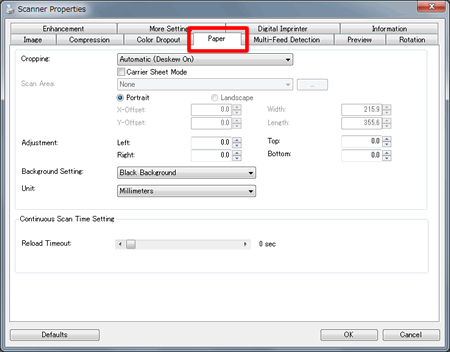
- Ändern Sie die Einstellungen wie gewünscht und klicken Sie auf OK. Sie können mit dem scannen fortfahren..
(Macintosh)
- Versichern Sie sich, dass das Gerät mit Ihrem Computer via USB-Kabel verbunden ist.
-
Doppelklicken Sie auf das DS Capture Symbol
 .
. -
DS Capture startet.
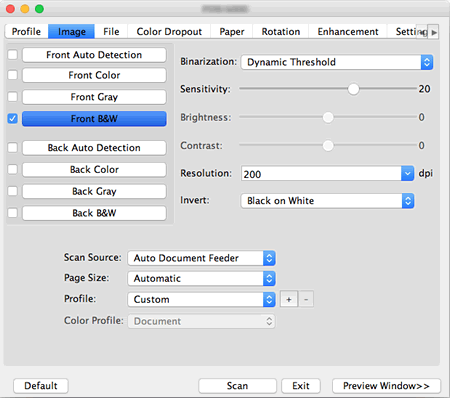
-
Klicken Sie auf Papier und ändern Sie die gewünschten Einstellungen. Fahren Sie mit dem Scannen fort.
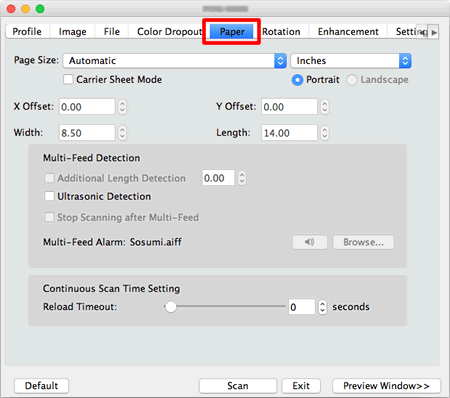
PDS-5000, PDS-5000F, PDS-6000, PDS-6000F
Wenn Sie weitere Unterstützung benötigen, wenden Sie sich an den Brother-Kundendienst:
Rückmeldung zum Inhalt
Bitte beachten Sie, dass dieses Formular nur für Rückmeldungen verwendet wird.